大家在設(shè)計完CAD圖紙以后,準(zhǔn)備打印時,點(diǎn)擊打印預(yù)覽,是可以看到圖紙的,但執(zhí)行打印時卻打印不出來,這是什么原因呢?小編在分析之后發(fā)現(xiàn),常見的原因一般是以下兩種:一是將要打印的部分放到了不合適的圖層或圖層設(shè)置錯誤。二是圖形顏色設(shè)置錯誤。這兩個錯誤都會導(dǎo)致能預(yù)覽但不能打印的問題。下面,小編來詳細(xì)介紹這兩個問題,讓大家更好地理解這種情況以及解決這個問題。
一、關(guān)于圖層的問題
大家有時候沒有注意到圖層中有一個是否打印的設(shè)置,而且CAD軟件還會自動創(chuàng)建一些不能打印的圖層,例如Defpoints。雖然很少有自己將圖層設(shè)置為不打印的情況,但只要在圖中創(chuàng)建了標(biāo)注,就會自動生成一個Defpoints圖層,這是用來放置標(biāo)注的定一點(diǎn)的,這些點(diǎn)不需要被打印,因此CAD就自動生成這樣一個圖層,并設(shè)置成不打印,同時這個圖層還不能修改打印狀,這看起來就更麻煩了!假如你不小心將這個圖層設(shè)置成當(dāng)前層后繪制了圖形,或者不小心將圖形移到了這個圖層上,就會出現(xiàn)圖形打印不出來的情況。
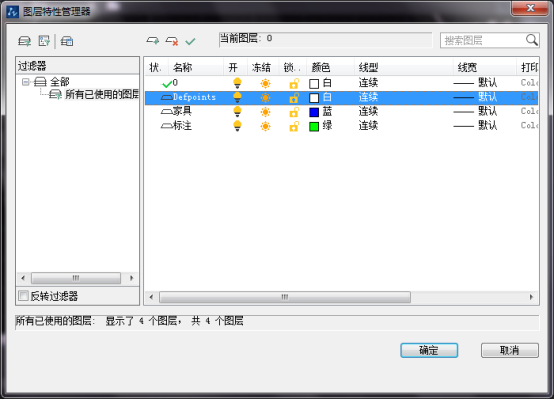
所以當(dāng)遇到有圖形打印不出來的情況,首先檢查圖形所在圖層,確認(rèn)是否所在圖層被設(shè)置成不打印。如果是普通圖層被設(shè)置成了不打印,在圖層管理器中將圖層設(shè)置成可打印即可;如果圖形被放置到類似Defpoints\Ashade這樣的圖層,需要選中這些圖形,再在圖層列表中選擇一個其它圖層,將對象移到其它圖層即可。
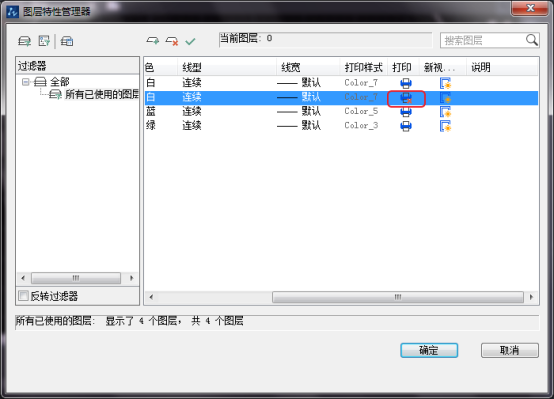
CAD的圖層之所以有是否打印的設(shè)置,不僅是因為內(nèi)部一些圖形有這樣的需要,很多用戶也有這樣的實(shí)際需求。有些圖形我們需要它被顯示,但不希望它被打印,例如布局空間中視口的邊界,顯示邊界可以讓我們清楚的知道視口的范圍,方便進(jìn)入視口進(jìn)行操作或了解視口的數(shù)量,但大部分人都不希望視口邊界打印出來,因此設(shè)計人員會將視口放到一個單獨(dú)設(shè)置成不打印的圖層上,有些設(shè)計人員為了省事,就直接將視口移動到Defpoints圖層。
二、關(guān)于顏色的問題
一般因為顏色的問題而打印不出來,原因就是對CAD用顏色控制打印的機(jī)制不是特別清楚。默認(rèn)狀態(tài)下,7號色在屏幕上顯示為白色,但打印出來是黑色,因此很多人就理所當(dāng)然的認(rèn)為白色就會打印成黑色,但事實(shí)并不是如此!
CAD在打印的時候通常使用顏色對應(yīng)的樣式表,在打印樣式表中看到的顏色7是黑色的。為什么會這樣?其實(shí)很容易想清楚,紙張是白色的,因此在打印的時候不需要打印白色,線條通常都打印成黑色;而屏幕默認(rèn)的顏色是黑色的,線條顯示成白色才能看得清楚。因此CAD索引色中的7號色非常特殊,在對象屬性、圖層屬性中顯示是白色,但打印中自動變?yōu)楹谏?/p>
由于理所當(dāng)然認(rèn)為白色就會打印成黑色,那些因為顏色設(shè)置導(dǎo)致打印不出來的人無一例外的是將顏色設(shè)置成了真彩色的白色(255,255,255),在圖面上這個顏色跟索引顏色的7號色一樣都是白色,因此很容易造成困擾。
大家必須要了解CAD的打印樣式表的工作機(jī)制,CAD的顏色對應(yīng)的樣式表(CTB)能控制的顏色只有256種索引顏色,也就是打印樣式表只列出了256種顏色。如果你想通過顏色控制打印輸出顏色,圖形的顏色必須設(shè)置成索引顏色。真彩色的顏色CAD打印時是不做處理的,都是原色輸出,如果是黑白打印機(jī),會由打印驅(qū)動自動處理成相應(yīng)的灰色。也就是說,真彩的白色(255,255,255)始終會被打印成白色,在白色的紙上你怎么可能看得到呢~
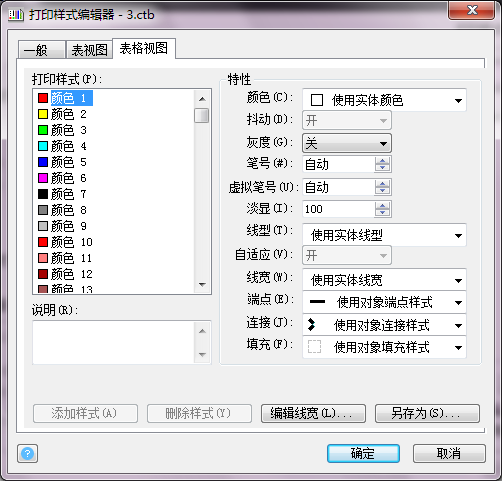
當(dāng)然,CAD打印不出來還有其他的情況,比如說打印設(shè)備比較老,由于內(nèi)存溢出導(dǎo)致圖形沒打印完整等等,這些應(yīng)該還是比較容易判斷出來的。
推薦閱讀:3D打印機(jī)原理
·中望CAx一體化技術(shù)研討會:助力四川工業(yè),加速數(shù)字化轉(zhuǎn)型2024-09-20
·中望與江蘇省院達(dá)成戰(zhàn)略合作:以國產(chǎn)化方案助力建筑設(shè)計行業(yè)數(shù)字化升級2024-09-20
·中望在寧波舉辦CAx一體化技術(shù)研討會,助推浙江工業(yè)可持續(xù)創(chuàng)新2024-08-23
·聚焦區(qū)域發(fā)展獨(dú)特性,中望CAx一體化技術(shù)為貴州智能制造提供新動力2024-08-23
·ZWorld2024中望全球生態(tài)大會即將啟幕,誠邀您共襄盛舉2024-08-21
·定檔6.27!中望2024年度產(chǎn)品發(fā)布會將在廣州舉行,誠邀預(yù)約觀看直播2024-06-17
·中望軟件“出海”20年:代表中國工軟征戰(zhàn)世界2024-04-30
·2024中望教育渠道合作伙伴大會成功舉辦,開啟工軟人才培養(yǎng)新征程2024-03-29
·玩趣3D:如何應(yīng)用中望3D,快速設(shè)計基站天線傳動螺桿?2022-02-10
·趣玩3D:使用中望3D設(shè)計車頂帳篷,為戶外休閑增添新裝備2021-11-25
·現(xiàn)代與歷史的碰撞:阿根廷學(xué)生應(yīng)用中望3D,技術(shù)重現(xiàn)達(dá)·芬奇“飛碟”坦克原型2021-09-26
·我的珠寶人生:西班牙設(shè)計師用中望3D設(shè)計華美珠寶2021-09-26
·9個小妙招,切換至中望CAD竟可以如此順暢快速 2021-09-06
·原來插頭是這樣設(shè)計的,看完你學(xué)會了嗎?2021-09-06
·玩趣3D:如何巧用中望3D 2022新功能,設(shè)計專屬相機(jī)?2021-08-10
·如何使用中望3D 2022的CAM方案加工塑膠模具2021-06-24
·CAD如何調(diào)整柵格的大小2019-07-31
·CAD在二維空間中鏡像對象的步驟2021-02-18
·CAD怎么畫兩圓的公切線?2022-05-07
·CAD中單行文字的使用技巧2021-06-09
·CAD別名和快捷鍵有什么區(qū)別?2017-08-10
·怎么用CAD畫荷花2023-05-23
·CAD如何添加極軸追蹤的附加角?2022-05-24








